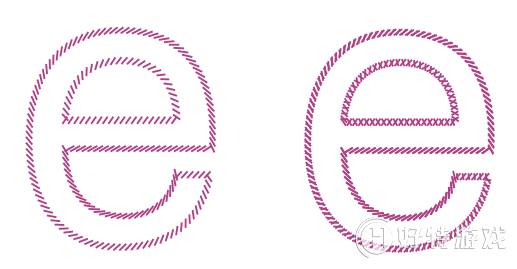CDR在很多领域都有涉及,最常见的平面设计,包括一些Logo,VI。当然在服装领域也有明显的优势,强大的交互式工具、专业的矢量绘图、灵活的界面属性都将大大节省工作时间,提高工作效率。在使用CorelDRAW设计服装的时候,候,我们经常用到拷边车线,本文分享在CDR中如何使用调和工具中的新路径做出服装车线效果,需要的朋友可以参考下。
1、首先使用钢笔工具画出一条短线,向右移动并复制,然后进行调和。

2、输入你的路径,字和手绘都可以。

3、选择调和好的小线段,点击新建路径图标,出现黑色箭头后点击“e”字,这时,线段粘贴在路径上,然后根据需要输入短线的数量。


4、接着在属性栏中找到如图的图标(沿全路径调和,和旋转全部对象)并勾选。
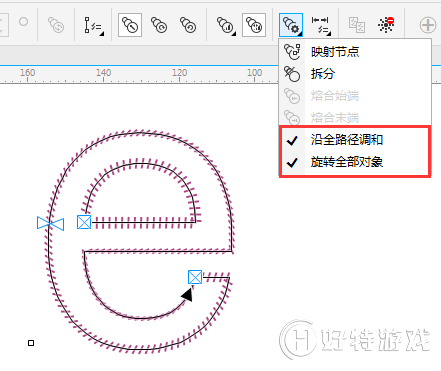
5、调和后有可能出现不正常的情况,然后找到最初的那个短信进行旋转,直到正确为止。最后拆分对象,删除里面的线条。